 MIDI设置与控制
MIDI设置与控制
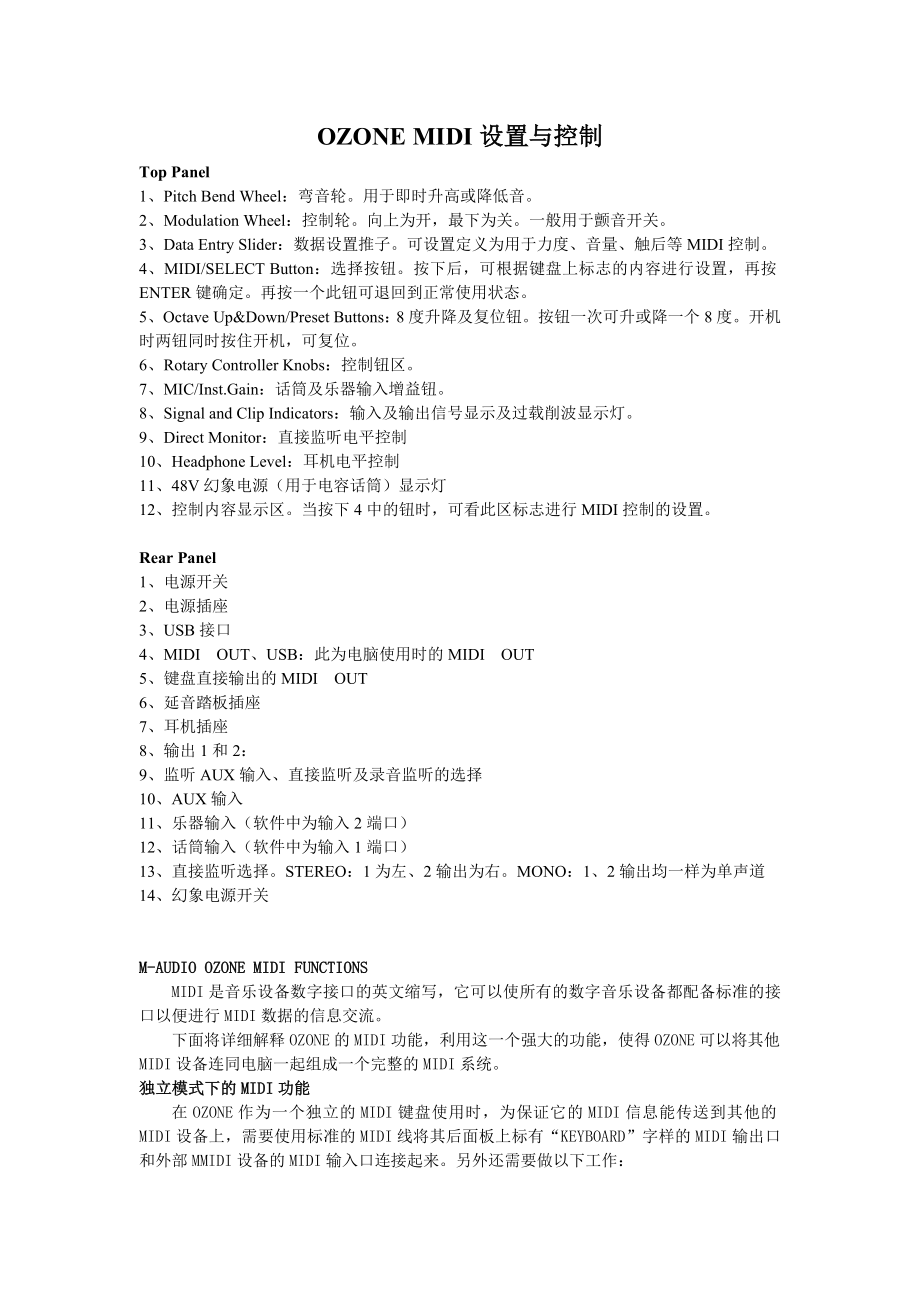


《MIDI设置与控制》由会员分享,可在线阅读,更多相关《MIDI设置与控制(5页珍藏版)》请在装配图网上搜索。
1、OZONE MIDI设置与控制Top Panel1、Pitch Bend Wheel:弯音轮。用于即时升高或降低音。2、Modulation Wheel:控制轮。向上为开,最下为关。一般用于颤音开关。3、Data Entry Slider:数据设置推子。可设置定义为用于力度、音量、触后等MIDI控制。4、MIDI/SELECT Button:选择按钮。按下后,可根据键盘上标志的内容进行设置,再按ENTER键确定。再按一个此钮可退回到正常使用状态。5、Octave Up&Down/Preset Buttons:8度升降及复位钮。按钮一次可升或降一个8度。开机时两钮同时按住开机,可复位。6、Rot
2、ary Controller Knobs:控制钮区。7、MIC/Inst.Gain:话筒及乐器输入增益钮。8、Signal and Clip Indicators:输入及输出信号显示及过载削波显示灯。9、Direct Monitor:直接监听电平控制10、Headphone Level:耳机电平控制11、48V幻象电源(用于电容话筒)显示灯12、控制内容显示区。当按下4中的钮时,可看此区标志进行MIDI控制的设置。Rear Panel1、电源开关2、电源插座3、USB接口4、MIDIOUT、USB:此为电脑使用时的MIDIOUT5、键盘直接输出的MIDIOUT6、延音踏板插座7、耳机插座8、输
3、出1和2:9、监听AUX输入、直接监听及录音监听的选择10、AUX输入11、乐器输入(软件中为输入2端口)12、话筒输入(软件中为输入1端口)13、直接监听选择。STEREO:1为左、2输出为右。MONO:1、2输出均一样为单声道14、幻象电源开关M-AUDIO OZONE MIDI FUNCTIONSMIDI是音乐设备数字接口的英文缩写,它可以使所有的数字音乐设备都配备标准的接口以便进行MIDI数据的信息交流。下面将详细解释OZONE的MIDI功能,利用这一个强大的功能,使得OZONE可以将其他MIDI设备连同电脑一起组成一个完整的MIDI系统。独立模式下的MIDI功能在OZONE作为一个独
4、立的MIDI键盘使用时,为保证它的MIDI信息能传送到其他的MIDI设备上,需要使用标准的MIDI线将其后面板上标有“KEYBOARD”字样的MIDI输出口和外部MMIDI设备的MIDI输入口连接起来。另外还需要做以下工作:1、 打开OZONE的电源2、 确认键盘的MIDI发送通道,使她与外部设备的MIDI接受通道相一致。OZONE的缺省设置MIDI信息的传输通道(TRANSMIT MIDI CHANNEL)为MIDI通道1八度设置(OCTAVE)从C4至C6触后值(AFTER TOUCH)为0混响深度(REVERB DEPTH)为 64声箱值(PAN POT)为64音量(VOLUME)为12
5、7连续控制值(CC VALUE)为0连续控制器号(CC NO。)为0控制器信息(CC-00=0,CC-32=0)将被传送音色变化信息(PG=1)将被传送MIDI控制编制工作将键盘和前面板上的MIDI/SELECT按钮结合使用,可以进行MIDI编制工作,使得OZONE作为MIDI控制器能够完成一系列的MIDI控制功能。使用快速数据推杆(DATE ENTRY)或标有数字的键盘可以进行有关MIDI功能的数值定义;使用键盘上标有的MIDI功能的键,可以将对应的MIDI功能分配给快速数据推杆;使用标有“SET CTRL”的键盘和标有数值的键盘可以指定“可编制控制推杆”和“可编制控制旋扭”的功能,使其可以
6、在指定的MIDI通道发送响应的MIDI控制器信息。设计控制键这一节的内容是介绍如何对OZONE进行编制并从键盘发送MIDI信息。例如,你可以使用快速数据推杆发送指定的MIDI控制信息、从键盘发送音色变化信息、选择OZONE的MIDI发送通道、设置键盘的八度或高音变化、指定8个可编制推杆和旋钮的功能等。快速数据推杆的功能分配按下MIDI/SELECT按钮,然后按标有MIDI功能(如:VELOCITY OFFSET 键速偏移、REVERB DEPTH混响深度、AFTER TOUCH触后感应等)的相应键盘,推动数据推杆定义所选的MIDI功能的参数值,最后再按下MIDI/SELECT钮结束。例如,你想
7、改变一个相应的MIDI通道的键速偏移值,首先需要按MIDI/SELECT钮,然后按键盘上标有VELOCITY OFFSET的键。接着,推动快速数据推杆设置键速偏移值。最后再次按下MIDI/SELECT钮结束设置。另外,在演奏时,快速数据推杆还可以充当一个MIDI控制器来使用,推动推杆可以实时地发送相应的MIDI控制信息。每当打开OZONE的电源时,快速数据推杆所代表的控制器号为7,即推动推杆可以发送音量变化信息。你也可以按照下面的步骤重新定义快速数据推杆所代表的控制器号,例如,当你指定快速数据推杆为10号控制器时,推动推杆,就可以实时发送声像变化信息。具体每一个控制器号所对应的MIDI控制信息
8、类型可参见说明书附录A(APPENDIX A)为快速数据推杆重新分配MIDI控制器步骤如下:1、 按MIDI/SELECT钮2、 按CC NO。所对应的键。3、 按相应的数字键定义控制器号。4、 按ENTER键确认。5、 按MIDI/SELECT按钮完成分配。定义可编制旋钮使用MIDI/SELECT按钮和SET CTRL键,能够对可编制旋钮的功能进行定义。具体操作步骤如下:1、 按MIDI/SELECT钮,然后按SET CTRL键。这时显示屏显示一个小写的“n”,提示你指定一个旋钮。2、 使用标有数值的键指定选钮(18),然后按ENTER键盘。这时显示屏将显示“p”,提示你为该推杆或者选钮指定
9、一个控制器。3、 使用数值键选择一个MIDI控制器号(1127)(有关MIDI控制器号所对应的MIDI控制器请参见说明书附录A),然后按ENTER键。这时屏幕显示“C”,提示你为该控制器指定一个MIDI通道。4、 使用数值键为该控制器分配一个MIDI通道(116),然后按ENTER键。5、 按MIDI/SELECT钮,结束编制。这时你所定义的选钮就可以从指定的MIDI通道发送响应的MIDI控制器信息了。你可以为每个可编制选钮事先定义好5套预制方案,使用下面的“选择预制方案”一节介绍的方法将这些方案间进行切换选择。RESET复位键:按MIDI/SELECT钮,然后按RESET键,可使OZONE发
10、送一个“关闭所有音符”的MIDI信息,使所有外部的MIDI设备回到初始状态。同样还是需要再按下MIDI/SELECT来结束操作。“FLAT降音”和“SHARP升音”键:按MIDI/SELECT钮,再按FLAT或SHARP键,可使键盘音高降低或升高半音,例如你想使键盘音高降低2度,则按MIDI/SELECT钮,再按2次“FLAT”键。最后再按MIDI/SELECT钮,结束设置。同时对应的OCTAVE UP/OCTAVE DOWN就是一次升高或者降低一个8度的变化。MIDI通道选择:使用MIDI/SELECT钮和MIDI CHANNEL键可以改变键盘的MIDI发送通道。当每次电源打开时,键盘发送通
11、道的缺省值为1,如果你想改变通道(例如,将键盘的发送通道边为2),按如下步骤进行操作:1、 按MIDI/SELECT钮。2、 按键盘上标有“MIDI CHANNEL”的键。3、 按键盘上标有“2”的键,按后再按键盘上标有“ENTER”的键。4、 最后再按MIDI/SELECT结束设置。这时,键盘的MIDI发送通道就由1变成2了。MIDI控制器变化信息除了使用快速数据推杆外,OZONE还允许用户使用数值键发送MIDI控制变化信息。使用MIDI/SELECT钮,CC(NO。或者DATA)键,数值键以及ENTER键可以完成此项设置。例如,发送7号控制器(音量)的变化信息,使其数值 变化为123,则按
12、照如下步骤进行操作:1、 按MIDI/SELECT钮2、 按键盘上标有“CC NO。”的键3、 按键盘上标有“7”的键4、 按键盘上标有“ENTER”的键,以便我们确认所选的控制器号为7号5、 按键盘上标有“CC DATA”的键6、 依次按键盘上标有“1”,“2”,“3”的键7、 按键盘上标有“ENTER”的键,以确定输入的数值为123。8、 最后再按MIDI/SELECT钮来完成上述操作PROGRAM音色变换键:使用MIDI/SELECT钮和PROGRAM键,再配数字键和ENTER键,你就可以使用OZONE在1128号音色之间进行任意选择。例如,你想选择外部音源上的第67号音色,则按照如下步骤进行选择:1、 按MIDI/SELECT钮2、 按键盘上标有“PROGRAM”的键3、 依次按键盘上标有数字“6”和“7”的键。再按键盘上标有“ENTER”的键确认。4、 按MIDI/SELECT钮结束音色选择。选择预制方案:在电源打开状态时,OZONE可以保存5种预制方案,通过调用不同的预制方案,每个可编制旋钮都可以充当不同的控制器并发送不同的数值。调用不同的预制方案,可以按MIDI/SELECT钮,再按UP/DOWN,即在不同的预制方案间进行切换。同似乎显示屏将在“P1”至“P5”之间进行响应的显示。电源关闭时,所有控制器将回到缺省状态。
- 温馨提示:
1: 本站所有资源如无特殊说明,都需要本地电脑安装OFFICE2007和PDF阅读器。图纸软件为CAD,CAXA,PROE,UG,SolidWorks等.压缩文件请下载最新的WinRAR软件解压。
2: 本站的文档不包含任何第三方提供的附件图纸等,如果需要附件,请联系上传者。文件的所有权益归上传用户所有。
3.本站RAR压缩包中若带图纸,网页内容里面会有图纸预览,若没有图纸预览就没有图纸。
4. 未经权益所有人同意不得将文件中的内容挪作商业或盈利用途。
5. 装配图网仅提供信息存储空间,仅对用户上传内容的表现方式做保护处理,对用户上传分享的文档内容本身不做任何修改或编辑,并不能对任何下载内容负责。
6. 下载文件中如有侵权或不适当内容,请与我们联系,我们立即纠正。
7. 本站不保证下载资源的准确性、安全性和完整性, 同时也不承担用户因使用这些下载资源对自己和他人造成任何形式的伤害或损失。
